
FPSゲームなどで重要な回線に関する知識を解説
公開日: 2022/10/18
Apex LegendsやValorantなどのFPSをプレイしている際に「ラグが酷すぎて負けてしまった」経験をしたことがある人は少なくないでしょう。
FPSは数多くのオンラインゲームの中でも特に回線の品質が重要なゲームジャンルの1つです。
そのため、FPSではどれだけ高度なエイムや立ち回りを身に着けても回線状況によっては初心者にも勝てないなんてことも起こりえます。
今回は、FPSで回線品質が重要な理由から自分の回線状況のチェック方法、回線の品質を改善できるかもしれない改善案などを紹介します。
FPSは数多くのオンラインゲームの中でも特に回線の品質が重要なゲームジャンルの1つです。
そのため、FPSではどれだけ高度なエイムや立ち回りを身に着けても回線状況によっては初心者にも勝てないなんてことも起こりえます。
今回は、FPSで回線品質が重要な理由から自分の回線状況のチェック方法、回線の品質を改善できるかもしれない改善案などを紹介します。
1. 回線状況を知るためにチェックすべき項目
FPSで重要なのは回線の通信速度だけではありません。
FPSを快適にプレイできるかを確認できるかは、以下の4つを計測すれば分かります。
・通信速度:1秒間にデータを送受信する速度(Mbps)
・Ping値:使用している端末とサーバーとの応答速度(ms)
・Jitter値:Ping値のぶれ幅の平均値を示す値(ms)
・パケットロス:転送中に失われてしまったデータの割合(%)
上記の4項目はどれもFPSを快適にプレイするために重要です。
その中でもどれが重要だか分かるでしょうか?
きっと多くの人は「通信速度」と答えるでしょう。
しかし、その答えは間違っています。
FPSを快適にプレイするために特に重要なのはその他の3項目「Ping値」「Jitter値」「パケットロス」です。
もちろん、通信速度も必要ですが何よりも「通信が安定」している事が大切なのです。
FPSを快適にプレイできるかを確認できるかは、以下の4つを計測すれば分かります。
・通信速度:1秒間にデータを送受信する速度(Mbps)
・Ping値:使用している端末とサーバーとの応答速度(ms)
・Jitter値:Ping値のぶれ幅の平均値を示す値(ms)
・パケットロス:転送中に失われてしまったデータの割合(%)
上記の4項目はどれもFPSを快適にプレイするために重要です。
その中でもどれが重要だか分かるでしょうか?
きっと多くの人は「通信速度」と答えるでしょう。
しかし、その答えは間違っています。
FPSを快適にプレイするために特に重要なのはその他の3項目「Ping値」「Jitter値」「パケットロス」です。
もちろん、通信速度も必要ですが何よりも「通信が安定」している事が大切なのです。
2. 回線速度を測定する

ここで重要なのは「複数のサイトで測定する」ことです。
今回は2つのおすすめの測定サイトを紹介します。
「Speedtest by Ookia」
https://www.speedtest.net/
定番のインターネット速度計測サイトです。
ダウンロード速度、アップロード速度、Ping値が計測できます。
Jitter値は計測できないため、注意が必要です。
「Speed Test by Cloudflare」
https://speed.cloudflare.com/
こちらも定番のインターネット速度計測サイトです。
ダウンロード速度、アップロード速度、Ping値、Jitter値などが計測できます。
専門的な表示になりますが、より詳細な計測結果を得られます。
「自分のプレイしているゲーム」
ゲームによってはオプションからPing値、パケットロスなどを表示することができます。
有名なゲームではApex Legends、Valorantなどはインターネット接続状況の表示に対応しています。
3. 通信速度について
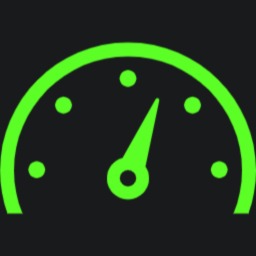
単位には「bps(ビットパーセカンド)」「Kbps(キロビットパーセカンド)」「Mbps(メガビットパーセカンド)」などが使用されます。
※1Kbps=1,000bps 1Mbps=1,000Kbps
当然ですが、値が大きいほど通信速度が速いという意味です。
一般的に、ゲームプレイには「100Mbps以上」の通信速度が出ていれば快適であると言われています。
一般的な光回線であれば100Mbpsを下回ることはほぼ無いため、通信速度に関してはどこの光回線を契約しても基準をクリアできるはずです。
『通信速度が速い光回線』
・NURO光 ※夜間回線のPing、Jitter値に難あり
・auひかり
・ドコモ光
・ソフトバンク光
・OCN光
4. Ping値について

Apex Legendsのゲーム内では「レイテンシ」という表現が使われていますが、それはPing値のことを指しています。
Ping値は「1回のデータ転送にかかる時間」を示す値です。
単位には「ms(ミリセカンド・ミリ秒)」が使われます。
※1ms=0.001s(秒)
Ping値は通信速度とは異なり「数値が小さければ小さいほど良い」です。
Ping値の値が大きいと以下のような不具合、不利な減少が起こります。
・攻撃の当たり判定が正しく処理されない(通称:弾抜け)
・敵の位置を正しく取得できず、敵がワープして見える ※ワープしている敵の回線が悪い場合もあります
・自分の位置を正しく送信できず、何度も後ろに戻される(通称:ゴムラグ)
・ボイスチャットなどの通信が安定しない
一般的にFPSではPing値が100を上回ってしまうと快適にゲームをプレイすることが難しくなります。
可能であればPing値は常に50以下になるようにキープしておきたいところです。
このように、FPSにおいてPing値の低さはかなり重要です。
回線速度を計測し、Ping値が極端に高い場合は何かしらの対策が必要です。
『Ping値が低い光回線』
・auひかり
・ドコモ光
・ソフトバンク光
・OCN光
5. Jitter値

しかし、Jitter値はFPSにおいて「最も重要」と言っても過言ではない数値です。
Jitter値は「連続するPing値のブレを示す平均値」です。
すなわち「Ping値がどれほど安定しているか」を表しているということです。
単位にはPing値と同じ「ms(ミリセカンド・ミリ秒)」が使われます。
※1ms=0.001s(秒)
Jitter値はPing値と同じく「数値が小さければ小さいほど良い」です。
Jitter値は多くのゲームで表示されず、回線速度計測サイトでも表示されない場合が多いです。
今回紹介した「Speedtest by Cloudflare」ではJitter値の計測も可能です。
Jitter値を知りたい場合は「Speedtest by Cloudflare」を利用してみましょう。
Jitter値に関しては回線状態がよほど悪くない限り大きな値が出ることはありません。
基本的にJitter値は5msを上回ることはないでしょう。
そのため、Jitter値が10msを超える結果が出てしまった場合は、ゲームが快適にプレイできないラグが発生してしまう可能性があります。
もし、Jitter値が50msを超えてしまった場合は光回線の乗り換えを考慮しつつ対策案を考える必要があるでしょう。
6. パケットロス(パケロス)について
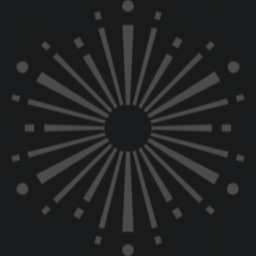
パケットロスはその名の通り「転送中にデータが損失」してしまうことです。
単位には「%」が使われます。
パケットロスが発生している場合、ゲームに多大な悪影響を与える可能性があります。
多くのゲームではパケットロスが発生している場合、画面に警告が表示されます。
パケットロスに関しては回線速度計測サイトでは調べることができません。
プレイしているゲーム内の表示でパケットロスが発生しているかを確認してください。
パケットロスに関しては常に0%を維持するのが普通です。
先にも書きましたが、パケットロスは「絶対に発生してはいけない」のです。
もし、パケットロスが5%を超えてくるとワープや弾抜けが頻発するなどゲームを正常にプレイすることができません。
自分だけでなく一緒にプレイしている味方、敵チームのプレイヤーにも迷惑をかけてしまうかもしれません。
パケットロスに関しては「プレイヤーで対処する方法は無い」に等しいです。
あまりにもパケットロスが酷い場合は、契約している光回線に問い合わせるか乗り換えるなどして対応しましょう。
7. 改善案

光回線を乗り換える
最も効果的な方法は、やはり光回線を安定したものへ乗り換えることでしょう。まず、FPSをプレイするのに絶対に使用してはいけない回線を把握しておきましょう。
『FPSをプレイするのに適さない回線』
・モバイルWi-Fi系:ポケットWi-Fi、WiMaxなど
・ホームルーター系:WiMaxホーム、Softbank Airなど
・マンション回線:レオネット、D.U-netなど
・ADSL回線:フレッツADSL
・CATV回線:Jcom、イッツコムなど
これらの回線は回線速度、安定性共にFPSには向いていません。
しっかりと速度が出て安定している光回線へと乗り換えましょう。
おすすめの回線とNURO光の現在
『おすすめの光回線』・auひかり
FPSにおすすめの光回線は「auひかり」です。
au光はTEPCOひかり譲りの独自の光ファイバーを所有しています。
そのため、NTT系の回線混雑の影響を受けずに安定した通信が可能です。
以前は「NURO光」などもFPS向けの最境界線として多くの人達が契約していました。
しかし、最近は夜間の通信が安定せずにFPSをプレイするには厳しい状態が続いています。
また、NURO光は契約から工事までの待ち時間が非常に長いことでも有名です。
そのため、FPSをプレイするためにこれからNURO光を契約することはおすすめできません。
スマホの契約やエリアの問題からau光を契約できない場合は、ソフトバンク光かドコモ光を選びましょう。
DNS設定を変更する
DNS設定を変更して混雑を避ける方法もあります。DNS「Domain Name System」
しかし、この方法は応急処置のため大きな改善は望めないかもしれません。
DNS設定方法は各種端末やOSで異なるため、設定方法は「DNS Windows10」などで調べてみてください。
おすすめのDNSはGoogleとCloudflareが公開している「パブリックDNS」です。
Cloudflareは通信速度とプライバシー保護の両立を謳っており、非常に人気が高いです。
『Google』
優先DNS:8.8.8.8
代替DNS:8.8.4.4
『Cloudflare』
優先DNS:1.1.1.1
代替DNS:1.0.0.1
8. まとめ
FPSでは回線の品質が非常に重要です。
通信速度も重要ですが、特に重要なのは「Ping値」「Jitter値」「パケットロス」です。
多くの数値はCloudflareの回線速度計測サイトで計測できるため、確認してみましょう。
「Speedtest by Cloudflare」
https://speed.cloudflare.com/
回線の品質が悪い場合は、DNSを設定、ルーターの再起動などの応急処置が可能です。
それでも改善しない場合は光回線会社への問い合わせ、乗り換えなどを検討しましょう。
Youtubeなどにはセキュリティ機能の無効化による通信速度の改善方法を紹介する動画があります。
確かに回線速度は改善するかもしれませんが、PCがウイルスやマルウェアに感染するリスクが高まる可能性が高いため、おすすめしません。
通信速度も重要ですが、特に重要なのは「Ping値」「Jitter値」「パケットロス」です。
多くの数値はCloudflareの回線速度計測サイトで計測できるため、確認してみましょう。
「Speedtest by Cloudflare」
https://speed.cloudflare.com/
回線の品質が悪い場合は、DNSを設定、ルーターの再起動などの応急処置が可能です。
それでも改善しない場合は光回線会社への問い合わせ、乗り換えなどを検討しましょう。
Youtubeなどにはセキュリティ機能の無効化による通信速度の改善方法を紹介する動画があります。
確かに回線速度は改善するかもしれませんが、PCがウイルスやマルウェアに感染するリスクが高まる可能性が高いため、おすすめしません。
